Page 1
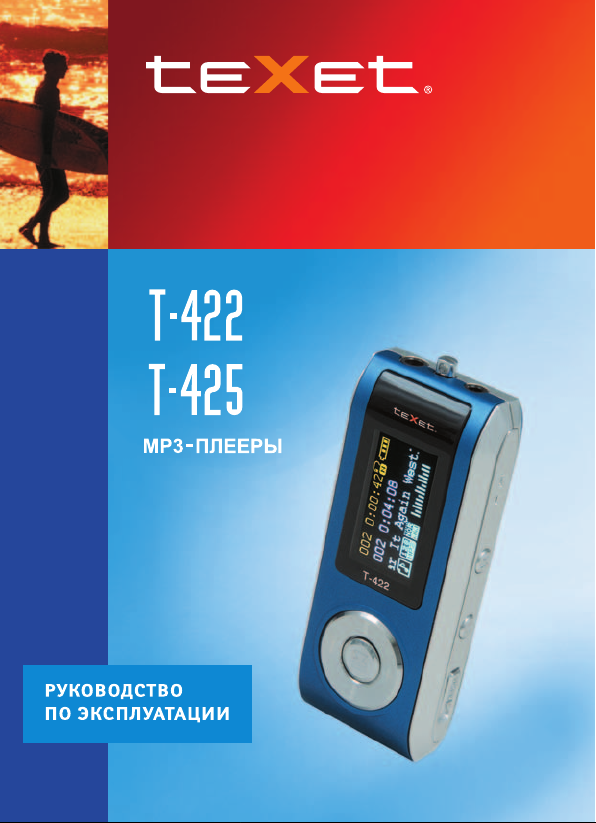
Page 2
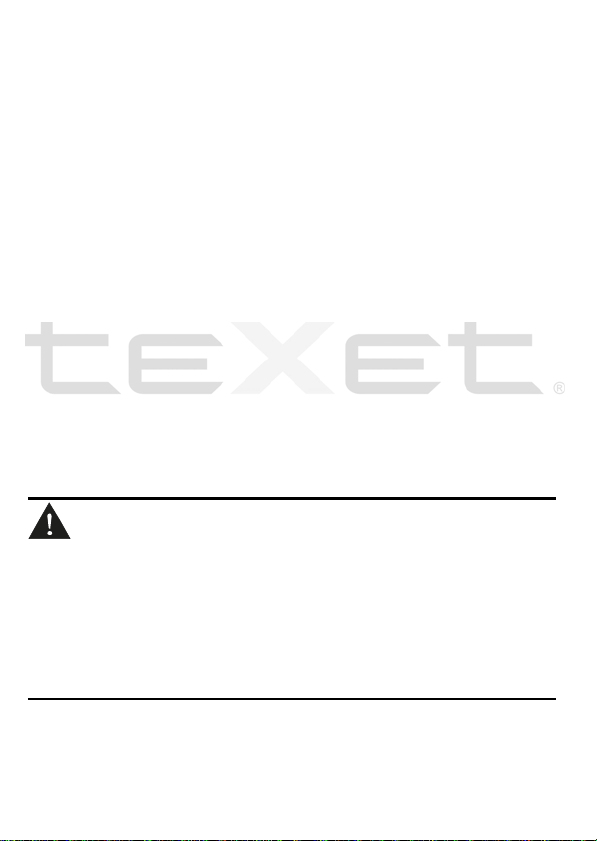
Благодарим за то, что Вы выбрали наш цифровой МР3-плеер.
Прежде чем начать эксплуатацию устройства, внимательно
прочтите данное руководство, чтобы воспользоваться всеми
возможностями плеера и продлить срок его службы. Сохраните
это руководство, чтобы обратиться к нему, если в будущем
возникнет такая необходимость. Внешний вид изображенных на
рисунках в руководстве плееров
может отличаться от вида
существующих изделий, поскольку все иллюстрации даны на
основе прототипов наших моделей.
Если Вы хотите соединить этот плеер с компьютером, то сначала
подключите USB-кабель к плееру, а затем к компьютеру. Если Вам
нужно отключить плеер от компьютера, то вначале следует вынуть
кабель из USB-порта компьютера. Наша компания не
несет
ответственности за ущерб, причиненный в результате применения
плеера не по назначению.
Поскольку определенные компоненты устройства могут занять
некоторую область флэш-памяти, емкость свободной памяти
может оказаться меньше стандартной.
1. НИ В КОЕМ СЛУЧАЕ не удаляйте и не заменяйте батарею и
не отключайте плеер от компьютера в процессе чтения, записи
или удаления файлов.
2. При наличии в памяти плеера более 9 каталогов с файлами и
хранении в таком каталоге более 99 музыкальных файлов возможны
ошибки при воспроизведении.
1
Page 3

Содержание
1 Обзор..........................................................................................3
2 Общий вид плеера......................................................................3
3 Жидкокристаллический дисплей...............................................5
4 Аксессуары.................................................................................6
5 Возможности..............................................................................7
6 Примечания по поводу эксплуатации........................................8
7 Технические характеристики.....................................................9
8 Установка батареи ......................................................................9
9 Включение и выключение питания..........................................10
10 Инструкции по эксплуатации..................................................10
11 Режим воспроизведения музыки..............................................11
12 Режим диктофона.....................................................................17
13 Режим записи с линейного входа .......................................... ..23
14 Режим радиоприемника............................................................24
15
Настройки............................................................................... ..28
16 Системные требования........................................................... ..32
17 Подключение к компьютеру .................................................. ..33
18 Отключение от компьютера ................................................... ..34
19 Форматирование ......................................................................34
20 Установка сервисных программ ............................................ ..35
21 Устранение неисправностей ................................................... ..36
2
Page 4
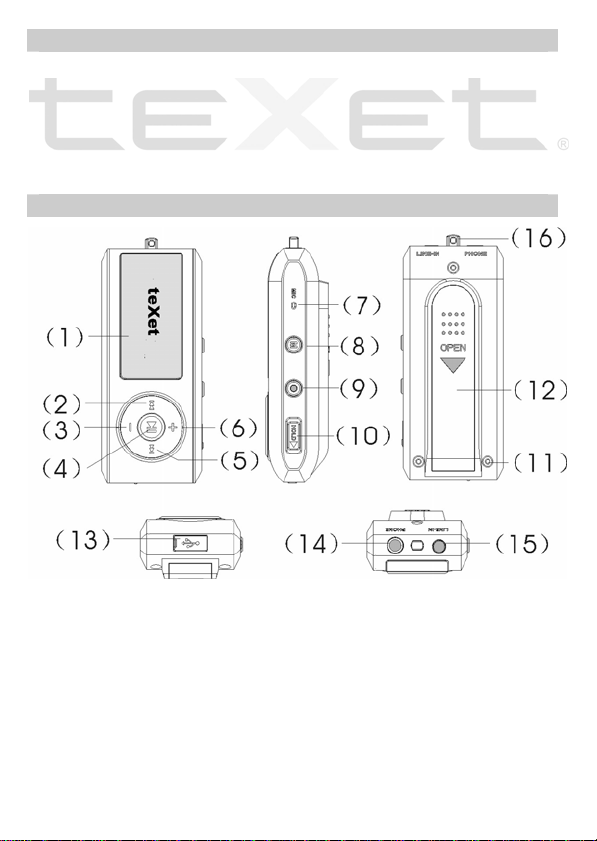
1 Обзор
Этот плеер является МР3-проигрывателем со встроенной
флэш-памятью. Он стильно выглядит и прост в обращении.
Плеер воспроизводит музыкальные файлы в МР3 и WMA
формате.
2 Общий вид плеера
3
Page 5
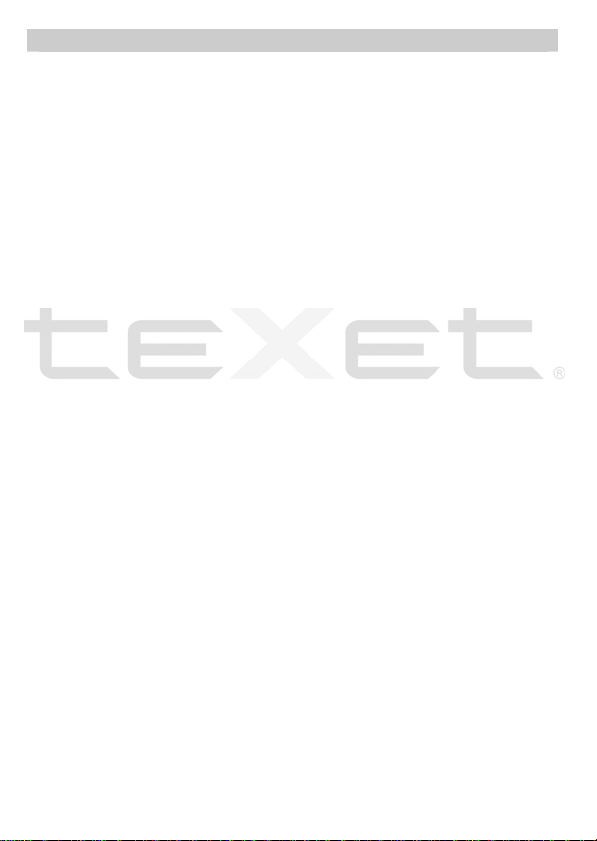
Органы управления плеера
1. LCD - дисплей
2. Кнопка выбора предыдущего фрагмента/ перемотки на-
зад.
3. Кнопка увеличения громкости.
4. Кнопка включения / отключения / воспроизведения
/паузы.
5. Кнопка выбора следующего фрагмента/ перемотки впе-
ред.
6. Кнопка уменьшения громкости.
7. Встроенный микрофон
8. Кнопка входа в меню “Mode”
9. Кнопка записи
10. Кнопка включения и отключения блокировки
кнопок
управления.
11. Крепежные винты.
12. Батарейный отсек.
13. Крышка USB-разъема.
14. Разъем для подключения наушников.
15. Разъем “Линейный вход”
16. Крепление ремешка для ношения плеера.
4
Page 6
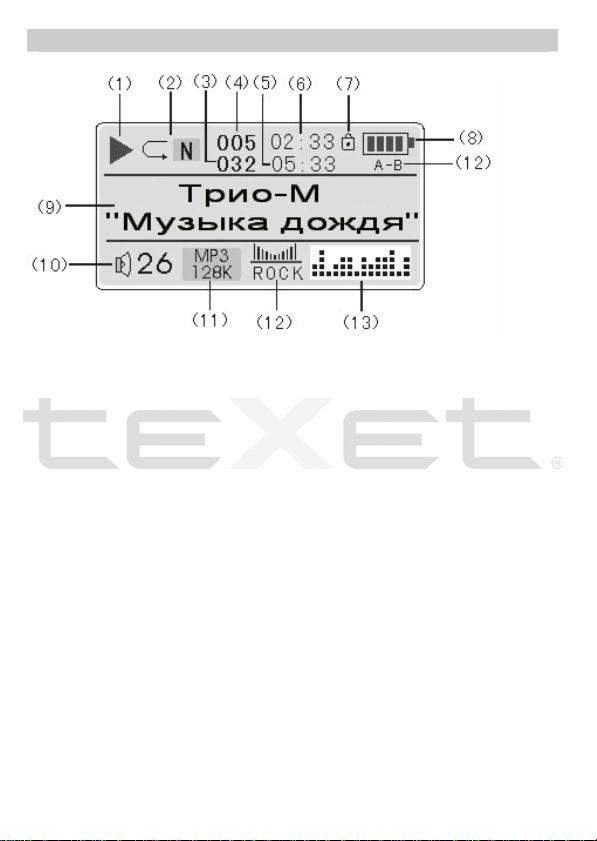
3 Жидкокристаллический дисплей
1. Индикатор воспроизведения/ остановки/ паузы
2. Индикатор режимов воспроизведения
3. Общее количество песен
4. Порядковый номер текущей песни
5. Общая продолжительность текущей песни
6. Текущее время воспроизведения песни
7. Индикатор блокировки кнопок
8. Индикатор заряда батареи
9. Название исполнителя и композиции
10. Индикатор текущего уровня громкости
11. Индикатор формата
воспроизводимого файла и битрейта
12. Режим эквалайзера
13. Динамический индикатор воспроизведения
5
Page 7
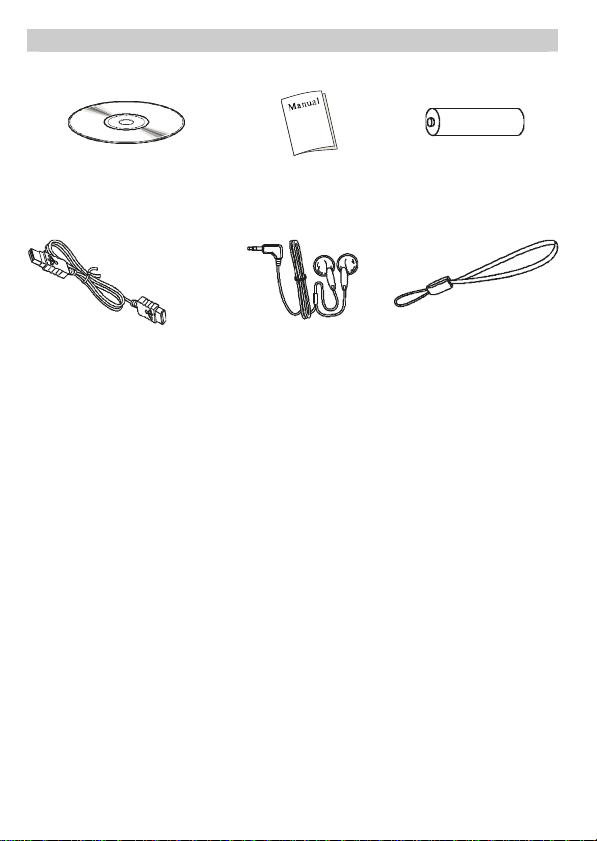
4 Аксессуары
Установочный диск
с драйвером
Руководство
пользователя
Батарея ААА
USB-кабель для под-
ключения к компьютеру
Наушники Ремешок для
ношения плеера
на шее
6
Page 8

5 Возможности
□ Воспроизведение файлов во многих форматах: МР1,
МР2,
МР3, WMA, WAV.
□ Многоязычный интерфейс.
□ Эквалайзер с 7 режимами: Natural [Обычный режим], Rock
[Рок-музыка], Pop [Поп-музыка], Classic [Классическая музыка], Soft
[Мягкий], Jazz [Джаз] и DBB [Усиление низких частот].
□ Улучшенное качество записи с внешних источников.
□ Воспроизведение музыкальных композиций и файлов звукоза-
писи,
хранящихся в
9 папках.
□ Сохранение до 99 файлов в каждой папке.
□ Встроенная функция памяти после отключения: при включении
плеер
возвращается к тому моменту композиции, при котором был отключен.
□ USB-диск с большой емкостью памяти, что облегчает копиро-
вание и
сохранение файлов в ОС Windows.
□ Возможность отображения текстов проигрываемых музыкаль-
ных
композиций
.
□ Стильный дизайн и яркий 2-хцветный OLED- дисплей.
□ Возможность записи с любого источника аналогового сигнала.
□ Встроенный енкодер.
□ Цифровой FM-тюнер с возможностью записи радиопро-
грамм.
7
Page 9
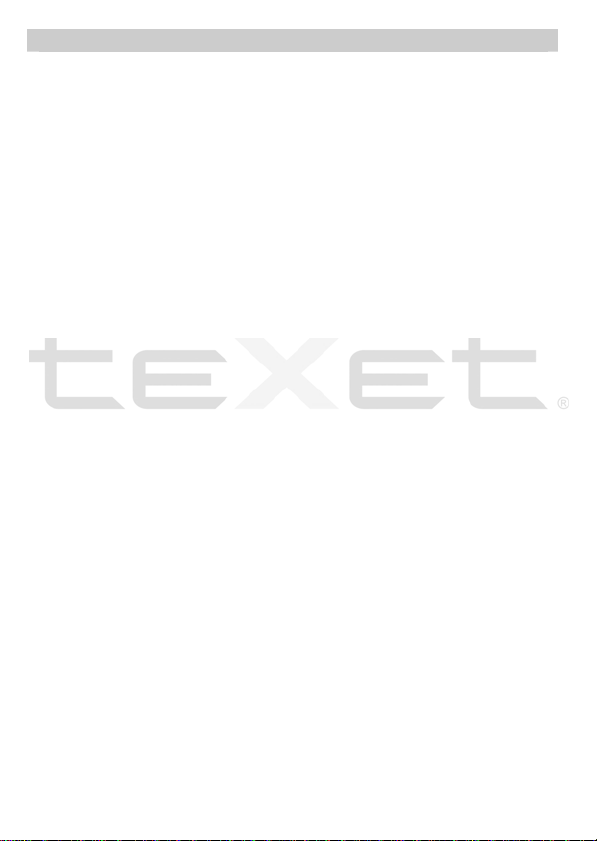
6 Примечания по поводу эксплуатации
Нижеследующие примечания по поводу эксплуатации предназначены для того, чтобы помочь читателю правильно использовать плеер и сохранять его в хорошем состоянии. Внимательно прочитайте этот раздел и строго следуйте приведенным
в нем инструкциям.
□ МРЗ-плеер следует держать вдали от зон воздействия экстре-
мальных
изменений
температур (выше 35° С и ниже 5° С), влаги и статического
электричества.
□ Не роняйте плеер на твердую поверхность, не вставляйте в него
посторонние предметы, не кладите на него тяжелые предметы и
не
допускайте контакта плеера с химикатами.
□ Если Вы долгое время не будете использовать МР3-плеер, вынь-
те
батарею во
избежание утечки заряда.
□ Избегайте попадания плеера в зоны воздействия прямого света
или
излучающих тепло устройств; не помещайте плеер в пыльную
или
задымленную среду.
□ Не разбирайте, не ремонтируйте плеер самостоятельно.
□ Делайте копии файлов, хранящихся в памяти плеера, поскольку
наша
компания не несет ответственности за любые потери таких
данных
.
□ Использование файлов в форматах WMA и МР3 без предвари-
тельного
разрешения правообладателей является нарушением или
посягательством на их права интеллектуальной собственности.
□ Не слушайте плеер при езде на велосипеде или за рулем транс-
портного
средства.
□ Длительное прослушивание плеера при повышенной гром-
кости
воспроизведения может привести к ухудшению слуха.
В целях охраны окружающей среды просим Вас утилизировать
□
упаковочные материалы, батареи и непригодные электронные
продукты отдельно.
8
Page 10
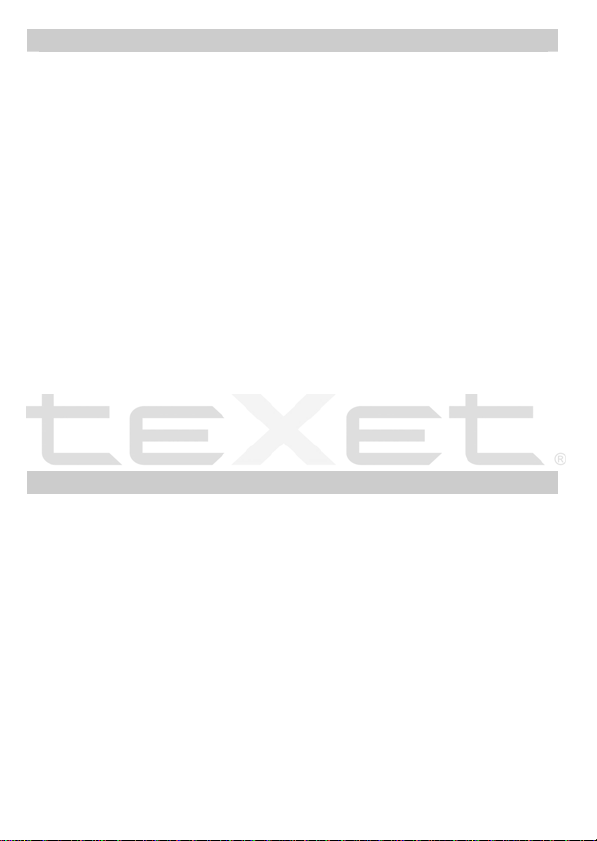
7 Технические характеристики
Размеры (длина х ширина х высота) 57x27x18 мм
Вес 29 г
Питание 1,5В Батарея ААА
Стандарт ISO11172 - 3 (MPEG1.0 Layer 3),
ADPCM
Скорость передачи данных (битрейт) MP3: 8 Кбит/с - 320
Кбит/с
WMA:5 Кбит/с - 192
Кбит/с
Частотный диапазон FM 8 7,5МГц – 108МГц
Диапазон воспроизводимых частот 20 Гц - 20 КГц
Коэффициент нелинейных искажений 0.1% (на частоте 1 кГц)
Отношение сигнал/шум >90 дБ
Динамический диапазон
(воспроизведение МРЗ файлов) >93 дБ
Разрядность записи 32 К WAV / 8
К ACT
Тип передачи данных USB 2.0
Выходная мощность >9 мВт*2
8 Установка батареи
Откройте крышку батарейного отсека Вставьте батарею AAA
1.5V в батарейный отсек, строго соблюдая полярность. Закройте
крышку батарейного отсека.
Включите плеер. Нажмите "►/II" и проконтролируйте
индикацию заряда батареи.
Внимание!!! Если после замены батареи плеер не
включается, проверьте правильность полярности установленной батареи.
9
Page 11

9 Включение и выключение питания
Убедитесь, что переключатель блокировки кнопок находится в
положении OFF. Нажмите и удерживайте кнопку "►/II", плеер
включится и вернется к тому режиму работы на котором
произошло отключение (Рис.1).
(Рис.1) (Рис.2)
Для выключения питания плеера снова нажмите и удерживайте
эту кнопку. Если устройство некоторое время не используется, то
питание отключится автоматически в соответствии с заданным
пользователем временем отключения (Рис.2).
10 Инструкции по эксплуатации
Подсказка: Для входа в главное меню нажмите и удерживайте
кнопку "Mode". Кнопки "" и "" служат для выбора между
режимами Music mode [Режим воспроизведения музыки],
Navigation mode [Режим навигации], Voice mode [Режим
диктофона], Radio [Режим FM-тюнера] и Setting [Режим настройки
параметров]. Для входа в соответствующий раздел вновь нажмите
кнопку "Mode".
10
Page 12
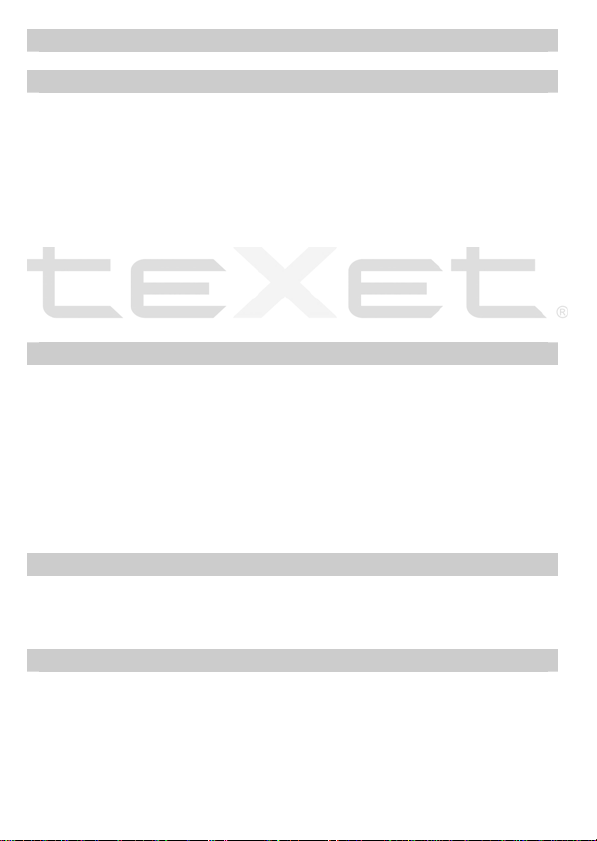
11 Режим воспроизведения музыки
Воспроизведение музыки
В этом режиме Вы можете проигрывать файлы в форматах МР3
и WMA. Нажмите и удерживайте кнопку "Mode" для входа в
главное меню. Кнопками "" и "" выберите пункт меню
Музыка [Music mode] , а для подтверждения выбора еще раз
нажмите кнопку "Mode". Теперь Вы находитесь на главной
странице Режима воспроизведения музыки.
Обратите внимание!!! Во
время воспроизведения индикатор
заряда батареи может некорректно отображать величину заряда.
Это связано с различной потребляемой мощностью при различных
уровнях громкости и не является неисправностью изделия.
Воспроизведение/Пауза
Для воспроизведения или паузы нажмите кнопку "►/II". Для
продолжения воспроизведения с того момента, в который оно было
приостановлено, вновь нажмите эту же кнопку. На дисплее режим
воспроизведения отображается значком ►, режим паузы II.
Для выхода из режима паузы и продолжения воспроизведения
нажмите "►/II". Для остановки воспроизведения нажмите
удерживайте кнопку "►/II" в течение 2 секунд.
Предыдущая композиция, следующая композиция
Для перехода к следующей композиции нажмите кнопку "".
Для возвращения к предыдущей композиции нажмите кнопку "".
Функции перемотки вперед и перемотки назад
и
Для перемотки композиции или речевого файла вперед
нажмите и удерживайте кнопку "". Аналогичным образом для
перемотки назад нажмите и удерживайте кнопку "".
11
Page 13

Увеличение и уменьшение уровня громкости
С помощью кнопок"+" и "-" в состоянии воспроизведения или
паузы Вы можете настроить уровень громкости воспроизведения
музыкальных композиций или речевых файлов.
Функция повтора фрагмента А-В
Во время воспроизведения MP3 или записанных файлов для
выбора фрагмента, с которого Вы хотите начать повтор, нажмите
кратковременно на кнопку “Mode”. На дисплее появится иконка A
(Рис.3).
(Рис.3) (Рис.4)
Продолжите воспроизведение. Для выбора конечного пункта
повтора фрагмента нажмите повторно “Mode”. На дисплее
появится иконка B (Рис.4). Плеер начнет циклично воспроизводить
участок фонограммы между метками A и B.
Для прекращения автоматического повтора участка A- B,
нажмите кнопку “Mode”. Плеер вернется в режим нормального
воспроизведения. Также Вы можете прервать автоповтор и выбрать
желаемый трек для воспроизведения
нажатием на кнопки "" или
"".
12
Page 14

Repeat [Режим повтора]
Во время воспроизведения Вы можете установить режим
повтора одной композиции или всего альбома.
Нажмите “Mode” для входа в меню. Нажатием на "" или
"" выберите пункт меню Настройки [SETTING]. Нажатием
на кнопку “Mode” войдите в интерфейс установок.
Нажатием на кнопки “+” или “ - ” выберите пункт меню
Повтор [Play Mode], как показано на рисунке 5. Повторным
нажатием
на кнопку “Mode” войдите в режим установок ре-
жимов воспроизведения (Рис.6).
(Рис.5) (Рис.6)
Переменными нажатиями на кнопки “+” или “-“” выберите
желаемый режим воспроизведения:
Нормально [Normal] – однократное последовательное
воспроизведение всех песен.
Случайный [Shuffle] – однократное случайное
воспроизведение всех песен.
Повтор1 [Repeat One] – многократное воспроизведение
текущей песни.
Повтор всего [Repeat all] – многократный последовательный
повтор всех песен.
Мультиповтор [Shuffle & Pere] – случайный многократный
повтор всех песен.
Обзор [Intro] – последовательное воспроизведение
первых
10-секундных фрагментов каждой песни.
13
Page 15

Нажмите на кнопку “Mode” для подтверждения выбора и
выхода из меню режимов воспроизведения. Нажатием на
кнопки “+” или “ - “ выберите пункт меню Выход [Exit] для
выхода из меню.
Equalizer [Режим эквалайзера]
Вы можете установить 6 различных установок эквалайзера,
чтобы изменить звучание музыкального материала по своему
желанию: Джаз[ JAZZ], Классический [CLASSIC], Рок
[ROCK], Бас [BASS], Поп [POP] и Нормальный [NORMAL].
Нажмите "►/II" для начала воспроизведения. Нажмите
“Mode” для входа в меню. Нажатием на "" или "" выберите пункт Настройки [SETTING](Рис.7)
(Рис.7)
Нажатием на кнопку “Mode” войдите в интерфейс установок. Нажатием на кнопки “+” или “ - ” выберите пункт меню
Эквалайзер [EQ], как показано на рисунке 8. Повторным нажатием на кнопку“Mode” войдите в режим установок эквалайзера (Рис.9).
(Рис.8) (Рис.9)
Переменными нажатиями на кнопки “+” или “-“” выберите
желаемую установку эквалайзера. Нажмите на кнопку “Mode”
для подтверждения выбора и выхода из режима установки
эквалайзера.
14
Page 16

Exit [Выход]
Нажатием на кнопки “+” или “-” выберите пункт меню
Выход [Exit] для выхода из меню на главную страницу режима
воспроизведения музыки. Устройство может автоматически
вернуться на эту страницу после 10 секунд ожидания.
Delete file [Удалить файл]
Удаление файлов из памяти плеера можно произвести или
после подключения плеера к компьютеру, или автономно, используя предусмотренный пункт меню. Если музыкальный
трек или голосовое сообщение подлежат удалению, следует
произвести следующие действия:
Нажмите кнопку “Mode” для входа в меню. Нажатием на
кнопки "" или "" выберите пункт меню
Удалить [DELE]
(Рис.10). Повторно нажмите “Mode” для входа в режим удаления. Нажатием на кнопки "" или "" выберите тип файлов,
подлежащих удалению: Музыка [Music] или Голос [Voice]
(Рис.11).
(Рис.10) (Рис.11)
Нажмите “Mode” для входа в файловый интерфейс. Нажатиями на " или "" выберите подлежащий удалению файл.
Нажатием на кнопку “Mode” смените положение метки с
иконки Нет [NO] на иконку Да [YES] (Рис.12). Затем нажмите
"►/II" для окончательного удаления файла. На дисплее появится надпись Успешно [Successful] (Рис.13).
15
Page 17

(Рис.12) (Рис.13)
После завершения процедуры удаления ненужных файлов
нажмите на кнопку "
" для возврата в меню.
Exit [Выход]
Выберите этот пункт кнопками "" и "" и нажмите
кнопку "Mode" для подтверждения выбора и возвращения на
главную страницу режима воспроизведения музыки.
16
Page 18

12 Voice Mode [Режим диктофона]
В этом режиме Вы можете записывать звуковые файлы и
задавать качество и длительность записи. Нажмите и удерживайте кнопку "Mode" для входа в главное меню. Кнопками
"" и "" выберите пункт Голос [Voice] (Рис.14) и подтвердите свой выбор нажатием кнопки "Mode". Теперь Вы находитесь на главной странице режима диктофона
и можете на-
строить соответствующую функцию.
(Рис.14)
Воспроизведение/пауза в режиме диктофона
В режиме диктофона (Рис.15) нажмите кнопку "►/II" для
воспроизведения речевого файла.
(Рис.15)
Повторным нажатием "►/II" включите паузу. Нажатием на
"" или "" выберите нужный каталог. Нажатием “+” или “” увеличьте или уменьшите уровень громкости. Если записан-
ных файлов нет, то на дисплее появится надпись [Нет записанных файлов].
Начало записи и пауза
Находясь в режиме записи, нажмите кнопку "
" для начала
записи. Интерфейс режима записи изображен на Рис.16
(00:00:33 отображение текущего времени записи. 09:12:56
17
Page 19

отображает оставшееся время записи).
(Рис.16) (Рис.17)
Нажатие на кнопку "►/II" активирует паузу записи
(Рис.17). Повторное нажатие "►/II" отключает паузу. Для ос-
тановки записи нажмите клавишу "
". Выбор последнего за-
писанного файла производится нажатием на "" или "".
Нажатие "►/II" включает воспроизведение файла. Во время
воспроизведения можно выбрать фрагмент, который будет
автоматически повторяться. Для этого достаточно во время
воспроизведения нажатием на клавишу "
ную точку для повтора, повторным нажатием на "
" выбрать началь-
" выбрать
конечную точку повтора. Выбранный промежуток будет автоматически повторяться. Для возврата к нормальному режиму воспроизведения нужно нажать на клавишу "
" еще раз.
Продолжительным нажатием на кнопку “Mode” выйдите из
режима диктофона.
Обратите внимание!!! Если в режиме диктофона память
окажется заполненной, то на дисплее появится надпись [Память заполнена]. Нажмите на "
" для остановки записи.
Обратите внимание!!! В дежурном режиме нажатие и
удержание в течение 2 секунд кнопки "
" позволяет опера-
тивно включить диктофон без входа в меню.
Обратите внимание!!! Если батарея разряжена, при запи-
си плеер автоматически сохранитзаписанные файлы и вернется в состояние паузы.
Обратите внимание!!! Если батарея разряжена до такой
степени, что сохранение документов при звукозаписи невозможно, то режим записи окажется недоступен, появляется
надпись
Батарея разряжена [Lowbattеry].
18
Page 20

Сохранение записанных файлов
Во время записи нажмите и удерживайте кнопку "►/II",
вследствие чего запись прекратится и файл будет сохранен в
памяти плеера. Для возвращения на первую страницу главного меню нажмите и удерживайте кнопку "Mode". Записанный
речевой файл можно воспроизвести в режиме диктофона
[Voice].
Record Set [Установки записи]
Нажмите “Mode” для входа в меню. Нажатием на
или
выберите пункт меню Настройки [SETTING]. Нажатием на
кнопку “Mode” войдите в интерфейс установок. Нажатием на
кнопки “+” или “ - ” выберите пункт меню Настройки записи
[Record Set], как показано на рисунке 18. Повторным нажатием на кнопку“Mode” войдите в режим установок параметров
записи (Рис.19).
(Рис.18) (Рис.19)
Установить можно 3 параметра записи: Источник сигнала
[Source], Формат кодирования [Encoder] и Качество записи
[Sample].
Source [Выбор источника сигнала]
Вы можете выбрать источник сигнала, с которого будет
производиться запись. Если Вы собираетесь записывать со
встроенного микрофона, то установите Микрофон [MIC]. Если запись будет производиться с внешнего источника сигнала,
подключенного к линейному входу плеера, то установите Линейный Вход [LINE-IN].
19
Page 21

Encoder [Выбор формата кодирования]
Формат кодирования. Выберите пункт меню Формат. Нажатием на кнопку “Mode” войдите в режим установки формата кодирования. Нажатием на “+” или “-” выберите требуемый
формат кодирования. Нажатием на кнопку “Mode” подтвердите выбор. Если запись будет производиться с линейного входа, то формат должен быть установлен IMADPCM (Рис.20).
(Рис.20)
Sample [Установка качества записи]
Качество записи. Выберите пункт меню Качество (Рис.22).
Нажатием на кнопку “Mode” войдите в режим установки качества записи. Нажатием на “+” или “-” выберите требуемое
качество (Рис 23). Нажатием на кнопку “Mode” подтвердите
выбор. Более высокое качество записи займет больший объем
памяти плеера. По умолчанию качество записи со встроенного
микрофона установлено 8КГц,
а с внешнего источника LINE-
IN 32КГц.
(Рис.22) (Рис.23)
Без предварительного изменения установок записи параметры при записи со встроенного микрофона автоматически
20
Page 22

будут установлены параметры “Микрофон / PCM-формат /
Моно/ 8КГц”. При записи с внешнего источника сигнала будут установлены параметры “Линейный Вход/ IMADPCMформат/ Стерео/ 32КГц.
После установки нажмите кнопку "
ное меню.
" для возврата в глав-
21
Page 23

Конвертирование файлов из формата ACT в формат
WAV
Файлы, записанные в формате ACT, можно преобразовать в
документы формата WAV при помощи сервисных программ,
входящих в комплект этого цифрового плеера. Данный процесс
подробно описан ниже:
1. Запустить на компьютере программу "Sound Converter 2.0" и
щелкнуть мышью по кнопке "Open" [Открыть].
2. Выбрать файл для конвертации и щелкнуть мышью по
кнопке "Open" [Открыть].
3. Щелкнуть мышью по кнопке "Convert" [Преобразовать], по
необходимости выбрать новую папку и новое имя файла, щелкнуть
мышью по кнопке "Save" [Сохранить], и процесс конвертации
начнется. Для выхода из программы щелкните по кнопке "Exit"
[Выход].
22
Page 24

13 Line In [Режим записи с линейного входа]
Эта функция позволяет перекодировать в режиме реального
времени материалы с любого аналогового источника звука в
WAV–формат и сохранить их в памяти плеера.
Подсоедините входящий в комплект поставки линейный
аудиокабель к линейному входу “Line-in” mp3-плеера и гнезду
подключения наушников проигрывающего устройства. Установите
средний уровень громкости в проигрывающем
устройстве.
Нажатием на кнопку входа в меню “Mode” войдите в меню.
Нажатием "" или "" выберите пункт меню Линейный вход
[Line In] (Рис.24). Повторным нажатием клавиши “Mode” войдите в
интерфейс режима линейной записи (Рис.25). (00:00:33
отображение текущего времени записи. 09:12:56 отображает
оставшееся время записи).
Записанные файлы сохраняются в папке “LINE-IN” mp3плеера. Записанным файлам автоматически присваиваются номера
вида
Lxxx.MP3.
(Рис.24) (Рис.25)
23
Page 25

14 FM Mode [Режим радиоприемника]
Нажмите и удерживайте кнопку "Mode" для входа в главное
меню. С помощью кнопок "" и "" выберите режим FM радио
[FM radio] (Рис.26). Для подтверждения выбора еще раз нажмите
кнопку "Mode", и Вы перейдете на главную страницу режима FMтюнера (Рис.27). Данный плеер запоминает до 30 радиостанций в
частотном диапазоне от 87,5 до 108 МГц.
(Рис.26) (Рис.27)
Обратите внимание!!! Данная модель плеера автоматически
настраивает и заносит в память все радиостанции, вещающие в
указанном диапазоне, при первом входе в меню FM радио. Данная
процедура занимает около 45 секунд. Если при автоматической
настройке были пропущены станции с слабым уровнем сигнала
или с помехами, пожалуйста, воспользуйтесь ручной настройкой
тюнера.
24
Page 26

Ручная настройка
Легко нажав кнопку, Вы проведете точную настройку на
транслируемую радиостанцию с шагом 100 КГц.
Ручная настройка: нажатием на кнопку “Mode” войдите в
режим поиска станций (Рис.28). Нажатием кнопок "" или ""
вручную настройтесь на требуемую радиостанцию (шаг настройки
0.05MHz). Если вы хотите произвести автоматический поиск
ближайшей станции, то нажмите и удерживайте
кнопку "" или
"". Автопоиск будет прекращен, когда ближайшая радиостанция
будет найдена.
(Рис.28) (Рис.29)
Store [Сохранение]
После выполнения точной настройки радиочастоты Вы можете
сохранить ее в памяти плеера вручную. Нажмите кнопку "Mode", и
Вы попадете во вспомогательное меню Запомнить [Store] (Рис.29).
Нажатием "" или "" задайте требуемый номер станции.
Плеер присваивает радиостанциям номера вида P01, P02 и т.д. За-
тем нажатием на клавишу "►/II" занесите станцию
в память
плеера (Рис 30). Данная модель позволяет запомнить 30 фиксированных радиостанций. Далее плеер автоматически вернется в режим поиска следующей станции (Рис.31).
(Рис.30) (Рис.31)
25
Page 27

Обратите внимание!!! Нажатие на клавишу "►/II" приводит
только к временному запоминанию станции. После замены батарей
все настройки могут быть утеряны. Для постоянного запоминания
станции удерживайте клавишу "►/II" до момента отключения
плеера. Таким образом занесенная в память станция будет
храниться в памяти и после замены элементов питания.
Автоматическая настройка
Автоматическая настройка: после входа в режим Поиск [Scan],
удерживайте кнопку"►/II" , плеер автоматически найдет и
запомнит все радиостанции в указанном диапазоне. После
окончания автоматической настройки плеер перейдет в режим
вещания радио.
(Рис.32) (Рис.33)
Поиск по станции
Просмотр настроенных станций: Нажатием "" или ""
выберите нужную станцию (станции должны быть предварительно
настроены и занесены в память). Нажатием “+” или “-” установите
требуемый уровень громкости.
Delete [Удаление]
Удаление станций: После окончания автоматического поиска
нажатием "" или "" просмотрите найденные станции. Если
какая-либо из станций окажется ненужной, Вы можете удалить ее.
26
Page 28

Выберите подлежащую удалению станцию и нажмите трижды
кнопку “Mode”, чтобы войти в режим удаления станции (Рис.34).
Нажмите "►/II" для удаления станции. После удаления станции
плеер автоматически переходит в режим прослушивания радио
(Рис.35).
(Рис.34) (Рис.35)
FM REC [Запись радио]
Во время прослушивания передачи нажмите кнопку "
" для ее
записи (Рис.36). Нажатие на кнопку "►/II" активирует паузу
записи. Повторное нажатие "►/II" отключает паузу. Для остановки
записи нажмите клавишу "
". Выбор записанных файлов
производится нажатием на "" или "". Нажатие "►/II" включает
воспроизведение файла. Записанные радиопрограммы
автоматически будут обозначаться FXXX.WAV и сохраняться в
папке FM folder.
(Рис.36) (Рис.37)
Exit [Выход]
Выход из режима радио: нажимайте несколько раз кнопку “M”
пока не появится иконка Выход [Exit] (Рис.37). Нажмите"►/II" для
возврата в режим прослушивания MP3.
27
Page 29

15 Settings [Настройки]
Language [Выбор языка]
Эта функция позволяет выбрать один из нескольких языков
интерфейса.
Нажмите “Mode” для входа в меню. Нажатием на "" и ""
выберите пункт меню Настройки [SETTING]. Нажатием на кнопку
“Mode” войдите в интерфейс установок. Нажатием на кнопки “+”
или “ - ” выберите пункт меню Язык [Language], как показано на
рисунке 38. Повторным нажатием на кнопку“Mode” войдите в
режим выбора языка (Рис.39). Нажатиями на “+” или “ - ” выберите
требуемый язык меню и отображения текстов песен. После выбора
языка нажмите кнопку "►/II".
(Рис.38) (Рис.39)
Power Set [Автовыключение]
Настройка функции позволяет автоматически отключить плеер
через заданный в минутах промежуток времени, если за этот
период времени не нажата ни одна кнопка и плеер не
воспроизводит музыкальные или речевые файлы.Также эту
функцию можно отключить.
Нажмите “M” для входа в меню. Нажатием на "" или ""
выберите пункт меню Установки [SETTING].
Нажатием на кнопку
“Mode” войдите в интерфейс установок. Нажатием на кнопки “+”
или “ - ” выберите пункт меню Время отключения [Power Set], как
показано на рисунке 40. Повторным нажатием на кнопку“M”
войдите в режим установки времени отключения плеера (Рис.41).
28
Page 30

(Рис.40)
(Рис.41)
Переменными нажатиями на кнопки “+” или “-“” установите
требуемое значение времени в минутах, по прошествии которого
плеер будет автоматически отключаться. Возможных вариантов
четыре: Невозможно [Disable} и отключение через 2, 5 или 10
минут. После установки времени нажмите кнопку “Mode” для
возврата в главное меню.
Screen Saver [Хранитель экрана]
Функция хранителя экрана позволяет выбрать промежуток
времени в секундах, по истечении которого дисплей будет
автоматически отключаться. Это позволит существенно увеличить
ресурс батареи.
Нажмите “Mode” для входа в меню. Нажатием на "" и ""
выберите пункт меню Настройки [SETTING]. Нажатием на кнопку
“Mode” войдите в интерфейс установок. Нажатием на кнопки “+”
или “ - ” выберите
пункт меню Дисплей [Screen Savings], как
показано на рисунке 42. Повторным нажатием на кнопку“Mode”
войдите в режим установки времени отключения дисплея (Рис.43).
Переменными нажатиями на кнопки “+” или “-“” установите
требуемое значение времени в секундах, по прошествии которого
экран будет автоматически отключаться (Рис.26).
(Рис.42) (Рис.43)
После установки времени нажмите кнопку “Mode” для воз-
врата в главное меню.
29
Page 31

E-Book [Чтение текстовых файлов]
Вы можете хранить в памяти плеера и читать текстовые файлы
в txt-формате.
Нажмите кнопку “Mode” для входа в меню. При помощи
кнопок "" или "" выберите пункт меню Навигация [Navigate]
(Рис.44). Повторно нажмите “Mode” для входа в подменю
навигации. С помощью кнопок ”+” или “-” выберите пункт Электр.
Книга [EBOOK] (Рис.45).
(Рис.44) (Рис.45)
Нажмите повторно “Mode” для входа в подменю. Выберите
требуемый текстовый файл и нажмите”Mode” для начала чтения.
Перелистывание страниц осуществляется нажатиями на кнопки “+”
и “-“. Для выхода из режима чтения нажмите кнопку "
".
Navigate [Навигация]
В памяти плеера различные композиции, как правило,
размещены в различных папках. Для упрощения поиска нужной
композиции или нужной папки с композициями предусмотрен
просмотр плейлистов.
Нажмите кнопку “Mode” для входа в меню. При помощи
кнопок "" или "" выберите пункт меню Навигация [Navigate]
(Рис.46). Повторно нажмите “Mode” для входа в подменю
навигации. С
помощью кнопок ”+” или “-” выберите пункт
Плейлист [P&S play] (Рис.47).
30
Page 32

(Рис.46) (Рис.47)
Нажатием на кнопку “Mode” войдите в режим просмотра папок
[Root]. При помощи кнопок “+” и “-“ выберите требуемую папку
или композицию. Для воспроизведения выбранного материала
нажмите на кнопку “Mode”.
Для возврата к выбору папок нажмите повторно “Mode”.
Information [ Информация о системе]
Эта функция позволяет получить сведения об общем объеме
диска, сколько места занято и сколько свободно для использования
и об установленной версии Программного Обеспечения.
Нажмите кнопку “Mode” для входа в меню. При помощи
кнопок "" или "" выберите пункт меню Информация
[Information]. Повторно нажмите “Mode” для просмотра сведений о
системе. На
дисплее отобразятся сведения о версии прошивки,
полном объеме интегрированной памяти и объеме свободной
пмяти (Рис.48). Для возврата в главное меню повторно нажмите
“Mode”.
(Рис.48)
31
Page 33

16 Системные требования
1. ОС: Microsoft Windows 98SE, Windows Me, Windows 2000,
Windows XP, Mac OS 10.3, или более поздние версии
этих систем. Linux Red hat 8.0 и более поздние
2. Процессор: Intel Pentium 2 (или выше) или любой другой процессор
такой же производительности.
3. ОЗУ: от 64 Мб
4. Жесткий диск: 200 Мб свободной памяти
5. Устройство связи: USB full speed
6. CD-Rom
версии.
32
Page 34

17 Подключение к компьютеру
Проигрыватель имеет специальные функции для работы с USBдисками, которые поддерживаются операционными системами
Windows 98 (требуется установка соответствующих драйверов) и
выше, Mac OS 10.3 и выше, Linux Redhat 8.0 и выше.
Проигрыватель поддерживает режим временной приостановки
SUSPEND и распознает только один уровень вложенности файлов
на съемном диске.
После подсоединения к компьютеру (это может занять
несколько секунд
) проигрыватель предлагает три возможных
режима: ожидание (Waiting station), загрузки файлов (Downloading
files) и выгрузки файлов (Uploading files) (Рис.49)
(Рис.49)
33
Page 35

18 Отключение от компьютера
Во время соединения цифрового плеера с компьютером кнопка
включения и выключения не действует. Для отключения плеера от
компьютера воспользуйтесь следующими указаниями:
Щелкните правой кнопкой мыши на иконке "Plug and play"
[Автоматическая конфигурация], а затем выберите пункт "Safe to
delete" [Безопасное удаление устройства].
19 Форматирование
Щелкните правой кнопкой мыши по опции "Formatting"
[Форматирование], а затем по кнопке "Start" [Начать]. Замечания:
Плеер нужно форматировать в следующих
ситуациях:
1. В процессе воспроизведения возникают
проблемы, которые Вы не можете
устранить после прочтения раздела
«Устранение неисправностей».
2. Невозможно удалить, проиграть или
записать файлы или каталоги; в
документах потеряны данные
34
Page 36

20 Установка сервисных программ
Данная процедура состоит из двух частей: инсталляции
сервисных программ для работы с диском плеера и установки
программы конвертирования документов. Вставьте в компыотер
входящий в комплект компакт-диск и запустите файл setup.exe. Для
выполнения инсталляции действуйте в соответствии с
появляющимися на экране указаниями.
35
Page 37

21 Устранение неисправностей
В
-
-
Проблемы
Плеер не включается
В наушниках отсутствует звук.
Дисплей отображает непонятную информацию
Невозможен обмен
данными с компьютером.
ероятные при
чины возникно
Батарея отсутствует. Батарея
установлена неверно. Плееру
необходимо некоторое время
для подзарядки.
Наушники не подключены или плохо
подключены к плееру. Значение громкости — "0". Батарея
разряжена. Окислен
или загрязнен штекер. Повреждены
МР3 или WAV файлы.
Неверно выбран
язык интерфейса.
Язык не поддерживается.
Батарея разряжена.
Неисправен USBкабель.
Недостаточно памяти.
Невозможна запись с диктофона
или FM-тюнера
Недостаточно памяти.
Решения
Вставьте новую батарею. Установите батарею правильно.
Подождите 5 секунд
после замены батареи.
Подключите наушники заново.
Увеличьте громкость.
Вставьте новую батарею. Очистите штекер.
Загрузите соответст-
вующие файлы заново.
Выберите нужный
язык.
Используйте в наименовании файлов,
для ID3 тегов другой
язык. Например, английский.
Вставьте новую батарею. Проверьте USBсоединение, используйте другой USBкабель. Освободите
память, удалив ненужные файлы.
Освободите память, удалив
ненужные файлы.
36
Page 38

